最もスムーズな製品体験を保証することは、依然として私たちの究極の目標です。私たちは、すべてのAnyDeskユーザーのコラボレーションジャーニーをサポートするのに役立つリソースを提供します。サポートに連絡する前に、Help CenterとYouTube channelを検索してみてください 。多くの問題も私たちのFAQで取り上げられています 。
問題が発生し、積極的なサポートが必要な場合は、AnyDesk Technical Supportにお問い合わせください 。
さまざまなAnyDeskライセンスのサポート
💡 手記
チケットサポートは、 Standard、 Advanced、および Ultimate ライセンスにのみ含まれています。 my.anydesk のお問い合わせフォームからAnyDeskサポートにご連絡いただければ、できるだけ早くご連絡できるよう最善を尽くします。
支える | AnyDeskライセンス | ||||
無料 | ソロ | 標準 | アドバンスド | 究極 | |
ヘルプセンター | |||||
アクティブなテクニカルサポート(チケット、ライブチャット) | |||||
電話サポート | |||||
カスタマーサクセスエージェント | |||||
チケットを送信する
ライセンス: Standard、Advanced、Ultimate-Cloud
サポートチームにチケットを送信するには、いくつかの方法があります。
my.anydesk.comからチケットを送信するには :
my.anydesk IIにサインインし、[ ヘルプと連絡先]に移動します。
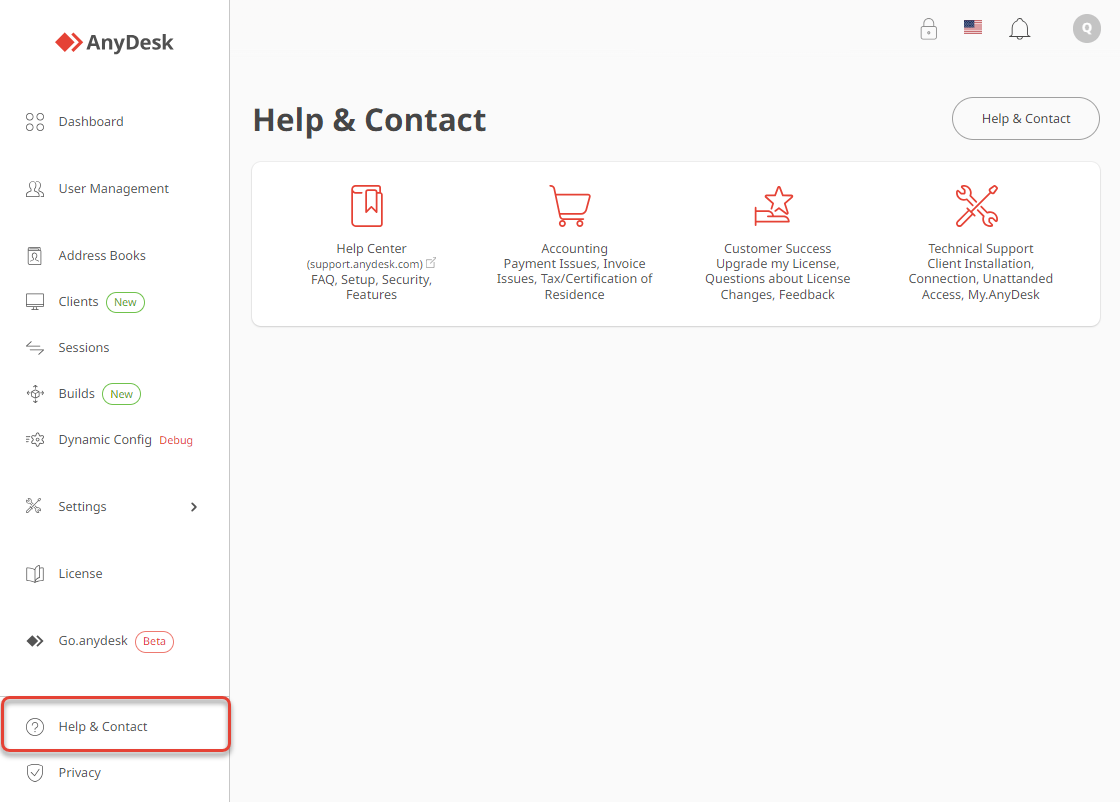
リクエストの種類を選択し、フォームに入力します。
.png)
AnyDeskアプリからチケットを送信するには:
デバイスでAnyDeskアプリを開きます。
[設定]に移動し、[AnyDeskについて]タブを開きます。
[ サポート ] セクションで、[ サポート情報の送信] をクリックします。
.png)
これにより、トレースファイルが 添付 された電子メール リクエストが作成され ます。 Describe the issue you’re having in detailsして電子メールを送信します。
.png)
FAQ
チケットにはどのような情報を含める必要がありますか?
問題を効率的に追跡して解決するために、サポート チケットに次の情報を含めてください。
お客様番号: 追跡を容易にするために、件名に顧客番号を含めてください。
問題の詳細: 問題が発生する前に実行した最後の手順と、オペレーティング システム、ネットワーク構成、ファイアウォール設定などの作業環境に関する詳細を説明します。
背景情報: AnyDeskを使用するユースケースや動機など、関連する背景情報を提供します。
トレースファイル: AnyDeskトレースファイルをチケットに添付します。これらのファイルは、問題、特に再現が困難な問題を診断するのに非常に貴重です。
AnyDeskのバージョンを確認するにはどうすればよいですか?
AnyDeskのバージョンを確認するには:
AnyDeskアプリを開きます。
[設定]に移動し、[AnyDeskについて]タブを開きます。
バージョン番号は [バージョン] に表示されます。
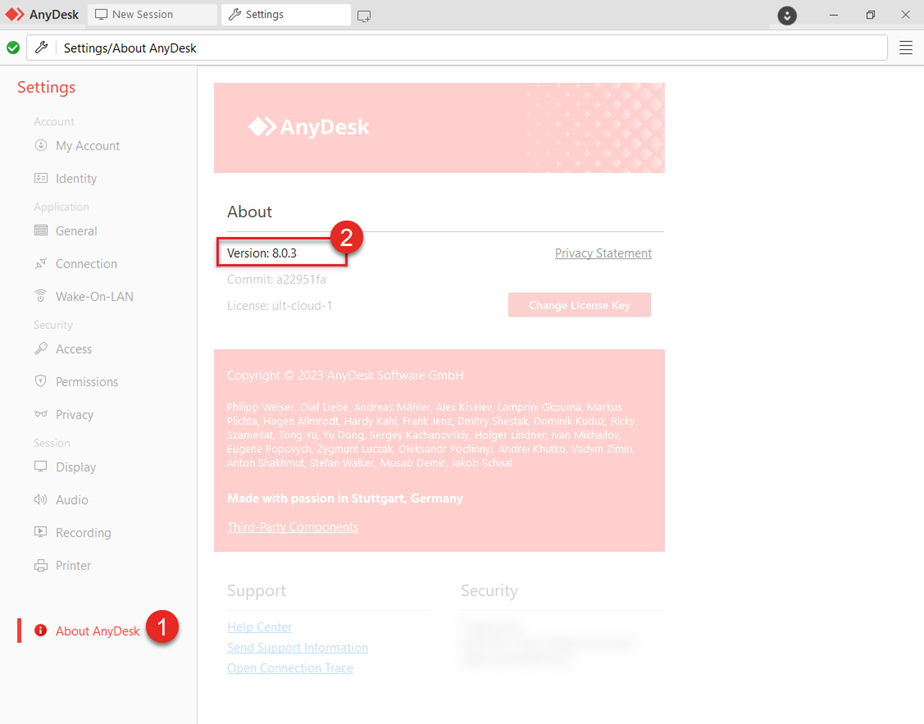
この情報を提供することで、問題をより迅速かつ効果的に解決することができます。
チケットの説明チェックリスト
詳細情報を提供するために、チケットで次の質問に回答することを検討してください。
どのオペレーティングシステムが関係していますか?GNU/Linux を使用している場合は、正確なディストリビューション、ログイン マネージャー、およびデスクトップ環境を指定します。
エラーメッセージが表示されますか?もしそうなら、それは正確に何と言っていますか?
AnyDeskのどのバージョンを使用していますか?
AnyDeskはインストールされていますか?
カスタムクライアントバージョンを使用していますか?
クライアントの 1 つはモバイル データまたは WiFi 経由で接続されていますか?
プロキシまたはファイアウォールを備えた安全な環境で作業していますか?
直接接続は確立されましたか?(右下隅に再生記号が付いたモニターで示されます)
最新バージョンをインストールしましたか? チェックAnyDesk Releases。
別のマシンから接続しようとして、同じ問題が発生しましたか?